Bật mí 5 cách xem YouTube ngoài màn hình iPhone cực tiện lợi

Bạn có bao giờ thấy phiền vì video bị dừng mỗi khi thoát ứng dụng? Đừng lo, Sforum sẽ hướng dẫn bạn cách xem YouTube ngoài màn hình iPhone một cách dễ dàng. Với những thủ thuật như Picture-in-Picture hay dùng trình duyệt, bạn sẽ nắm được cách thu nhỏ hoặc mở màn hình nhỏ YouTube trên iPhone để vừa giải trí, vừa xử lý công việc.
Lợi ích của tính năng xem YouTube ngoài màn hình iPhone
Tính năng xem YouTube ngoài màn hình iPhone mở ra trải nghiệm tiện ích vượt trội cho người dùng, mang lại rất nhiều lợi ích thiết thực. Đầu tiên, bạn có thể tối ưu hóa thời gian sử dụng bằng cách vừa xem video vừa làm việc khác, như trả lời tin nhắn, kiểm tra email hoặc lướt mạng xã hội. Cách xem Youtube ngoài màn hình iPhone giúp trải nghiệm của bạn linh hoạt và tiện lợi hơn.
Ngoài ra, với các cách thu nhỏ YouTube trên iPhone, bạn còn tiết kiệm pin hiệu quả hơn so với việc để video chạy toàn màn hình. Đây cũng là lựa chọn hoàn hảo cho những ai thường xuyên xem hướng dẫn học tập, nấu ăn hoặc tập thể dục từ YouTube nhưng cần mở thêm tài liệu khác để tham khảo.
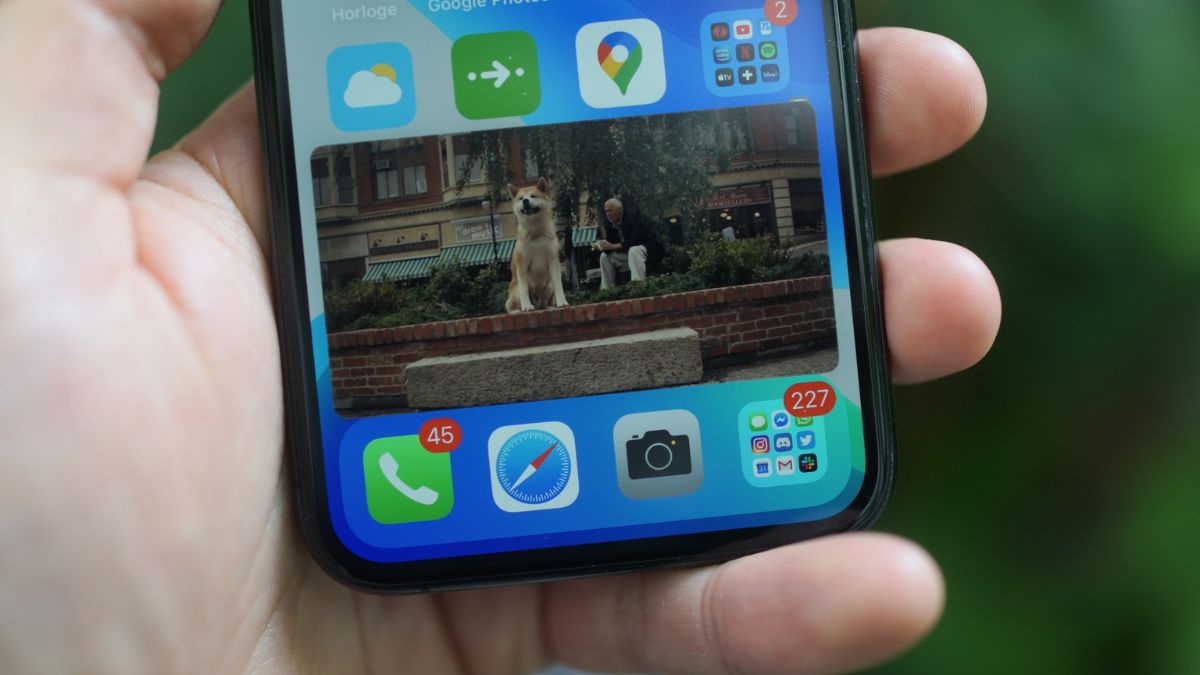
Hướng dẫn cách xem YouTube ngoài màn hình iPhone cực dễ
Có nhiều cách thu nhỏ YouTube trên iPhone để vừa xem video vừa sử dụng các ứng dụng khác. Từ việc tận dụng tính năng Picture-in-Picture cho đến sử dụng các trình duyệt phổ biến như Safari, Chrome, hay Brave, bạn sẽ dễ dàng tìm được phương pháp phù hợp.
Cách xem YouTube ngoài màn hình iPhone bằng Picture-in-Picture
Với tính năng PiP, bạn có thể thu nhỏ video thành một cửa sổ nhỏ, đặt ở bất kỳ đâu trên màn hình và tiếp tục làm việc khác. Cách mở màn hình nhỏ YouTube trên iPhone bằng PiP hiện yêu cầu tài khoản YouTube Premium sử dụng. Với iOS 14 trở lên, bạn có thể dễ dàng sử dụng tính năng này.
Bước 1: Mở ứng dụng YouTube trên iPhone và đăng nhập tài khoản Premium.

Bước 2: Vào cài đặt, bật tính năng Picture-in-Picture.
Bước 3: Chọn video muốn xem, sau đó nhấn nút Home hoặc vuốt lên để thoát ứng dụng.
Bước 4: Video sẽ tự động thu nhỏ thành cửa sổ PiP ở góc màn hình, bạn có thể kéo, di chuyển hoặc thay đổi kích thước cửa sổ theo ý muốn.
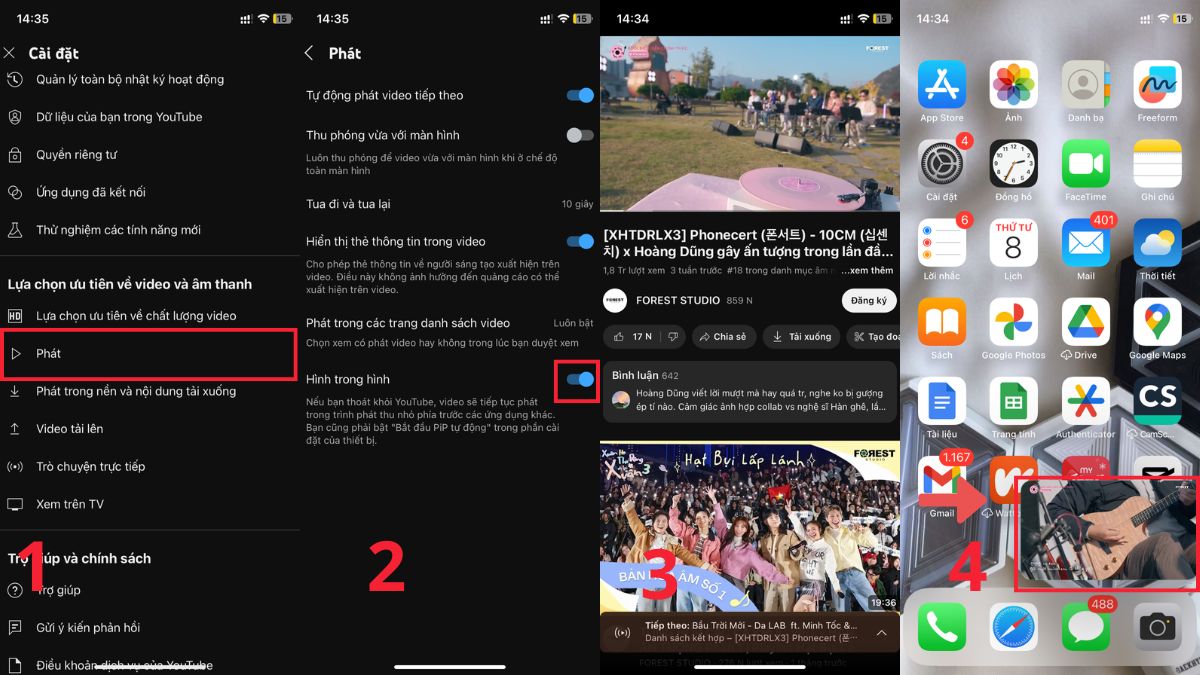
Để tận dụng tối đa cách xem YouTube ngoài màn hình iPhone, việc sở hữu một chiếc điện thoại với hiệu năng mượt mà là rất quan trọng. Tại CellphoneS, bạn có thể dễ dàng chọn mua các dòng iPhone chính hãng, với mức giá hấp dẫn và nhiều ưu đãi. Đừng bỏ lỡ cơ hội nâng cấp thiết bị của bạn để trải nghiệm tính năng này một cách hoàn hảo nhất! Tham khảo ngay!
[Product_Listing categoryid="132" propertyid="" customlink="https://cellphones.com.vn/mobile/apple.html" title="Các dòng iPhone đang được quan tâm nhiều tại CellphoneS"]
Cách xem YouTube ngoài màn hình trên iPhone bằng Safari
Nếu bạn không sử dụng tài khoản Premium, trình duyệt Safari sẽ là một giải pháp thay thế cho cách xem Youtube ngoài màn hình iPhone hiệu quả.
Bước 1: Mở ứng dụng Safari, tìm kiếm YouTube trên thanh địa chỉ và nhấn Enter.
Bước 2: Tìm video bạn muốn xem rồi nhấn vào nút Play và Chọn chế độ phát toàn màn hình
Bước 3: Nhấn vào biểu tượng Aa ở thanh địa chỉ, sau đó chọn Yêu cầu trang web dành cho máy tính.
Bước 4: Khi video phát ở chế độ máy tính, nhấn nút Home để thu nhỏ video thành cửa sổ PiP.
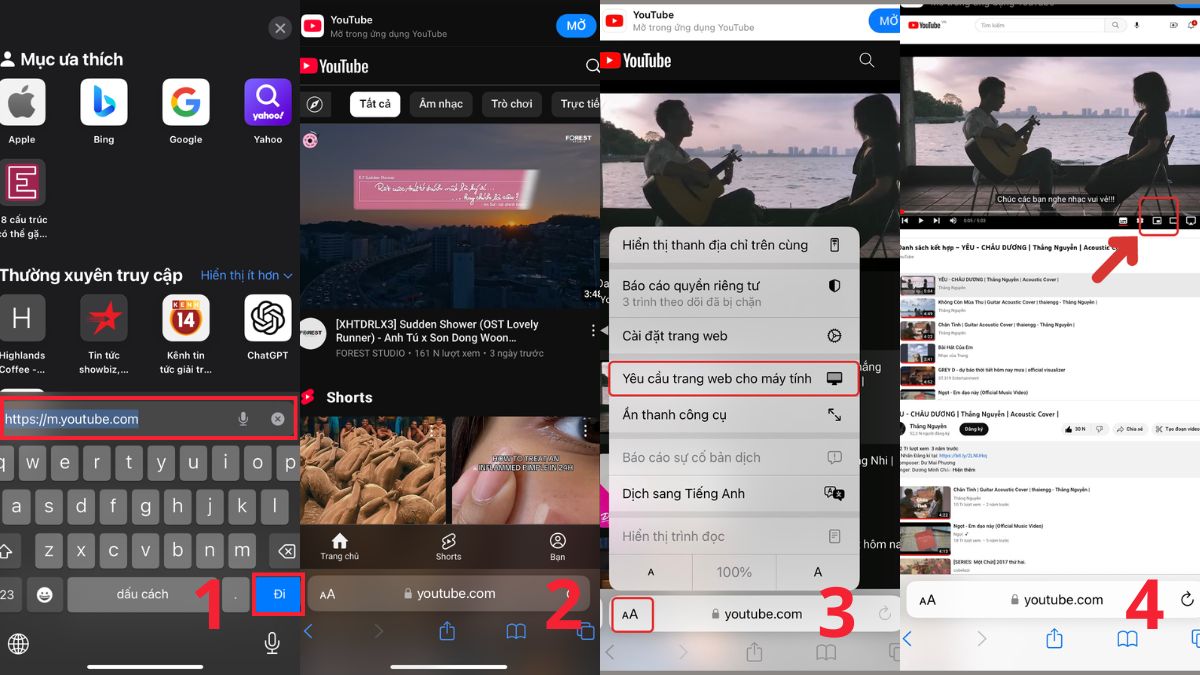
Mở video YouTube ngoài màn hình iPhone bằng Chrome
Không chỉ Safari, Chrome còn mang đến trải nghiệm xem YouTube trên iPhone đa nhiệm mượt mà. Cách xem YouTube ngoài màn hình iOS trên Chrome vô cùng tiện lợi:
Bước 1: Tải Chrome về máy, mở trình duyệt Chrome lên, tìm kiếm YouTube.
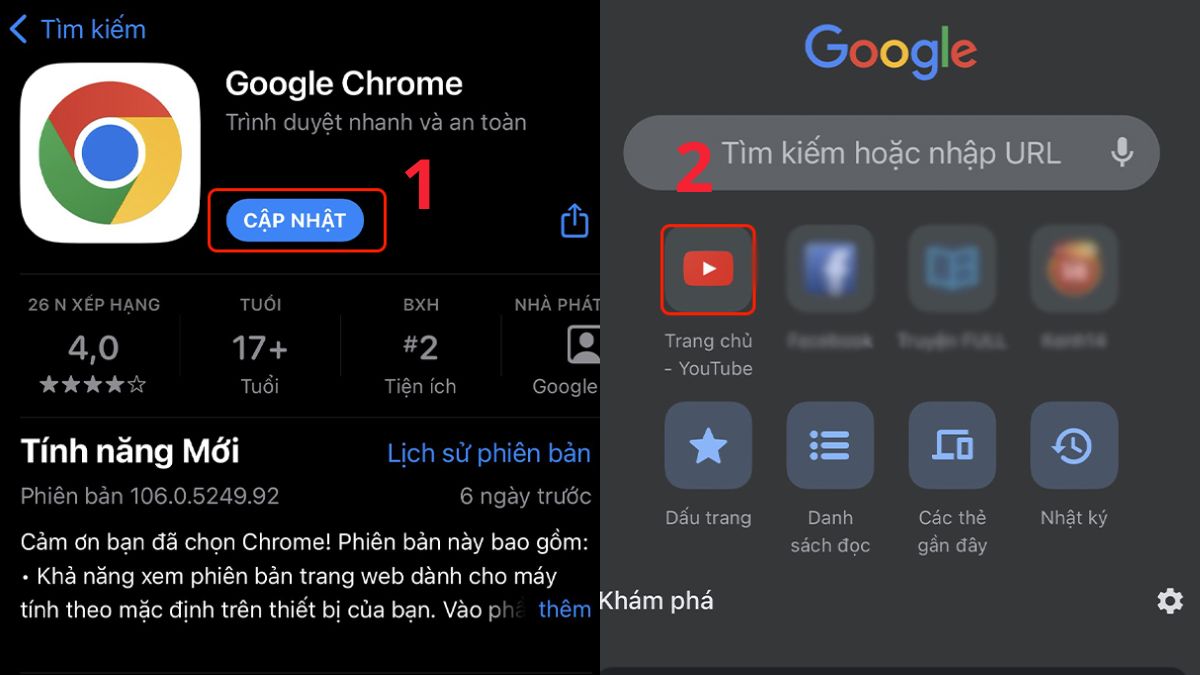
Bước 2: Nhấn biểu tượng ba chấm ở góc phải, chọn Yêu cầu trang web máy tính.
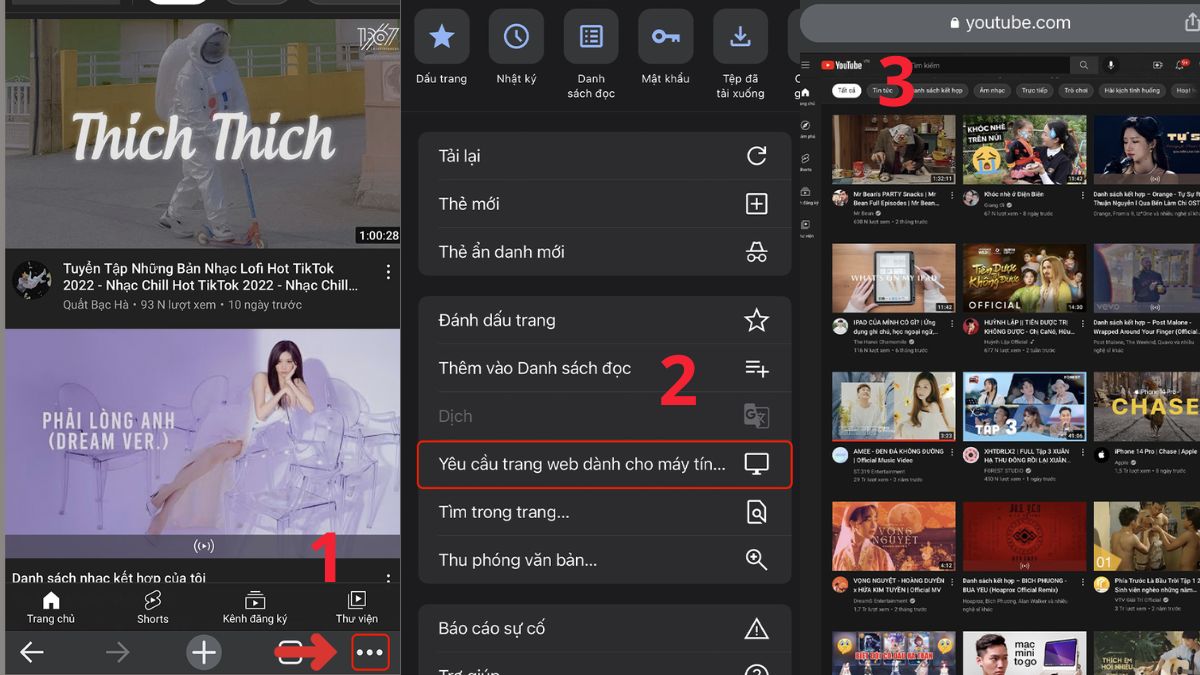
Bước 3: Tìm và xem video bạn thích. Khi video phát, chọn biểu tượng Hình trong hình và thoát ứng dụng, video sẽ được thu nhỏ thành cửa sổ nhỏ.

Phát video YouTube ngoài màn hình trên iOS bằng Cốc Cốc
Cách xem Youtube ngoài màn hình iPhone bằng trình duyệt Cốc Cốc là một lựa chọn khác giúp bạn vừa xem video vừa làm việc khác trên iPhone.
Bước 1: Tải và cài đặt Cốc Cốc từ App Store.

Bước 2: Truy cập YouTube qua Cốc Cốc, tìm video muốn xem.
Bước 3: Nhấn nút Phát trong cửa sổ nổi ở góc video và chọn Ghim video.
Bước 4: Video sẽ tự động thu nhỏ và hiển thị dưới dạng cửa sổ PiP.
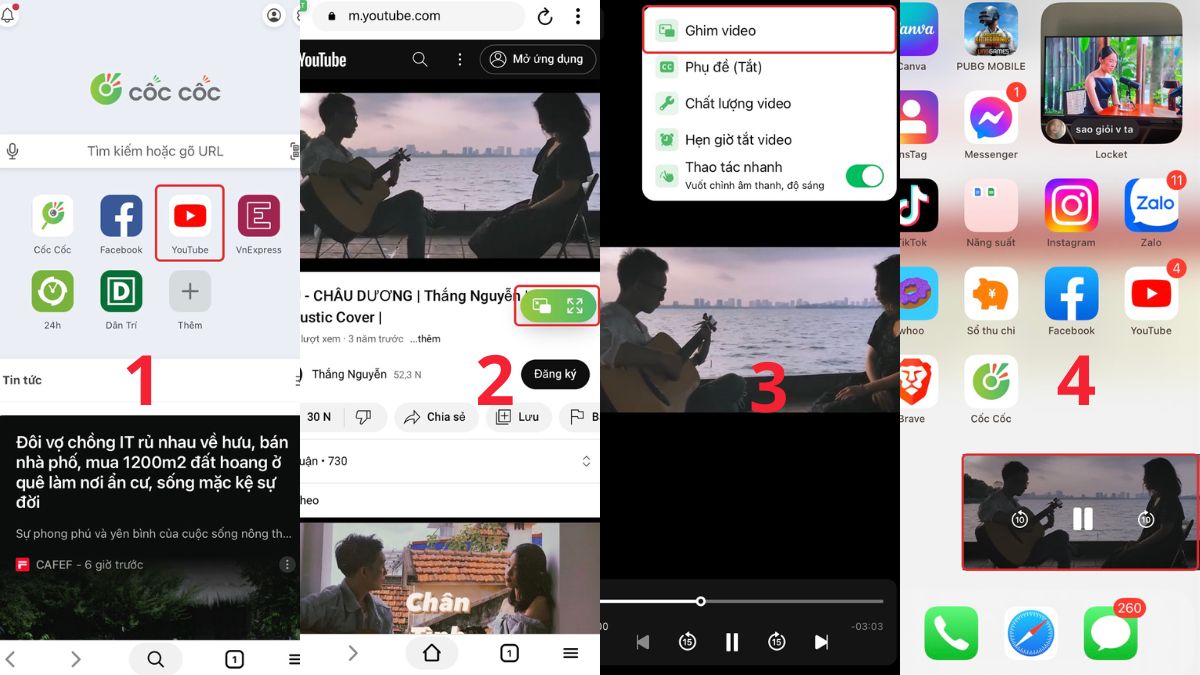
Cách vừa xem YouTube vừa lướt web trên iPhone bằng Brave
Bên cạnh các cách xem YouTube ngoài màn hình iPhone phổ biến bằng Safari hoặc Chorme, Cốc Cốc, bạn cũng có thể dùng app Brave để vừa lướt web vừa xem video. Brave không chỉ là cách mở màn hình nhỏ YouTube trên iPhone mà còn tối ưu hóa tốc độ và tiết kiệm pin.
Bước 1: Tải Brave từ App Store và mở ứng dụng.

Bước 2: Truy cập YouTube, chọn video muốn xem.
Bước 3: Chọn phát toàn màn hình và nhấn biểu tượng hình trong hình.
Bước 4: Thoát ứng dụng, video sẽ tự động hiển thị trong cửa sổ PiP.
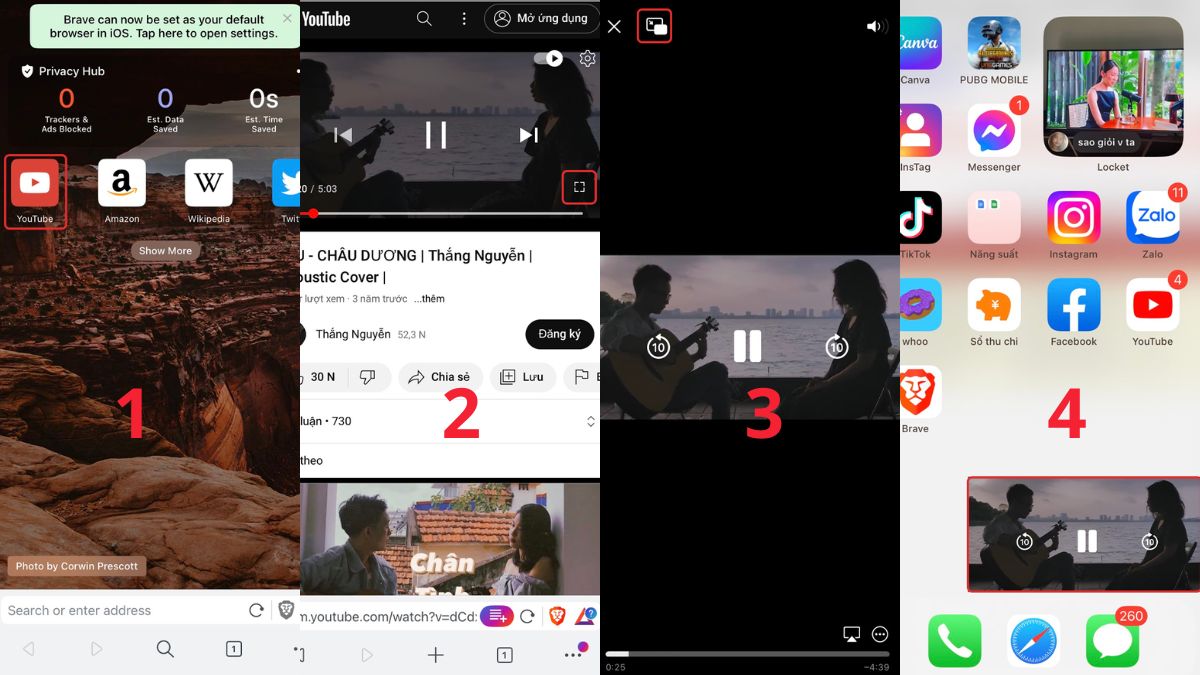
Lưu ý khi xem YouTube ngoài màn hình iPhone
Trước khi áp dụng các cách thu nhỏ YouTube trên iPhone, bạn nên lưu ý một số điều quan trọng để đảm bảo quá trình sử dụng diễn ra mượt mà:
- Kết nối mạng ổn định: Video có thể bị giật, lag nếu đường truyền mạng không đủ mạnh. Sử dụng Wi-Fi hoặc 4G tốc độ cao để đảm bảo trải nghiệm mượt mà.
- Sử dụng tài khoản Premium: Một số tính năng như Picture-in-Picture trên ứng dụng YouTube yêu cầu đăng ký gói Premium.
- Tối ưu pin: Chế độ PiP tiêu thụ ít năng lượng hơn, nhưng bạn nên đảm bảo pin iPhone đủ để sử dụng lâu dài.
- Bảo mật thông tin: Hạn chế đăng nhập tài khoản YouTube trên các trình duyệt không an toàn để tránh rò rỉ dữ liệu cá nhân.
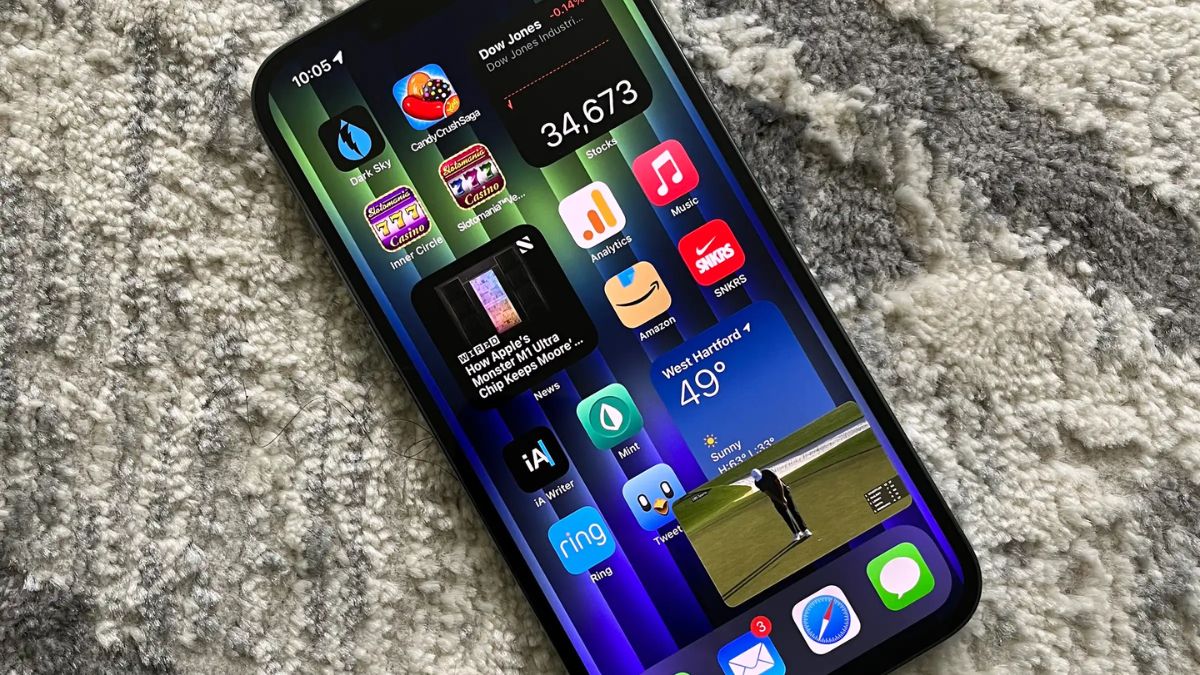
Với 5 phương pháp trên, bạn sẽ dễ dàng áp dụng cách xem YouTube ngoài màn hình iPhone theo nhu cầu của mình. Dù sử dụng tính năng PiP hay các trình duyệt như Safari, Chrome, việc tìm hiểu cách thu nhỏ hoặc mở màn hình nhỏ YouTube trên iPhone giờ đây không còn là điều khó khăn. Hãy thử ngay để nâng cao trải nghiệm xem video của bạn!






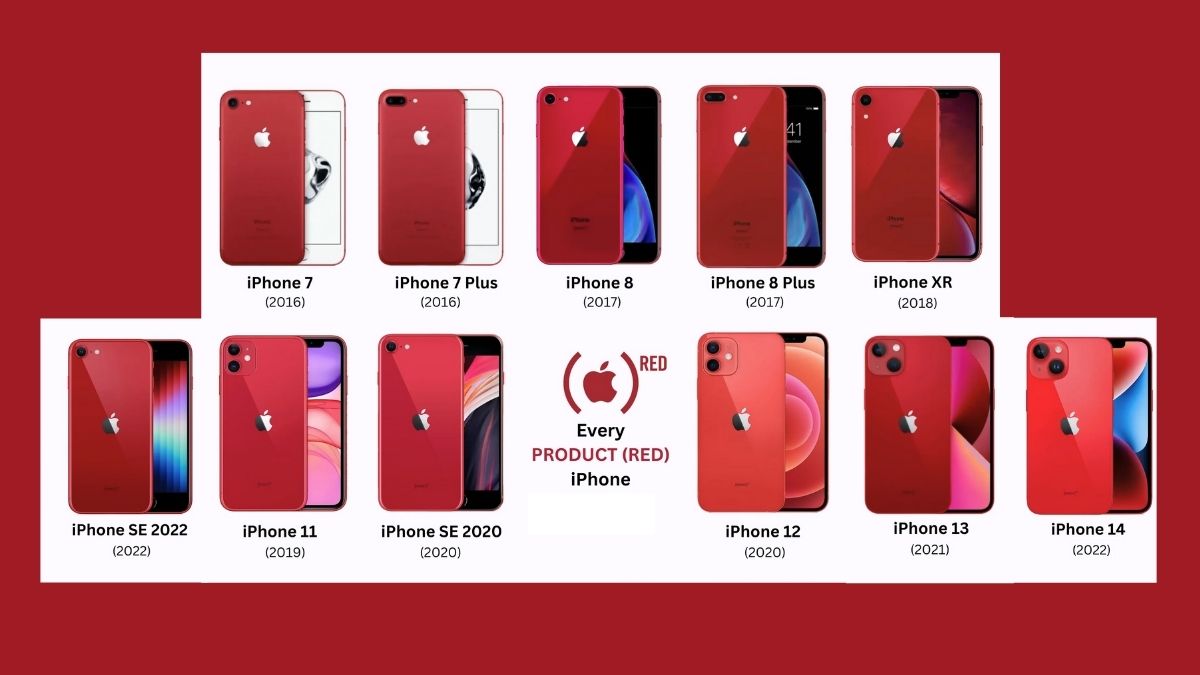
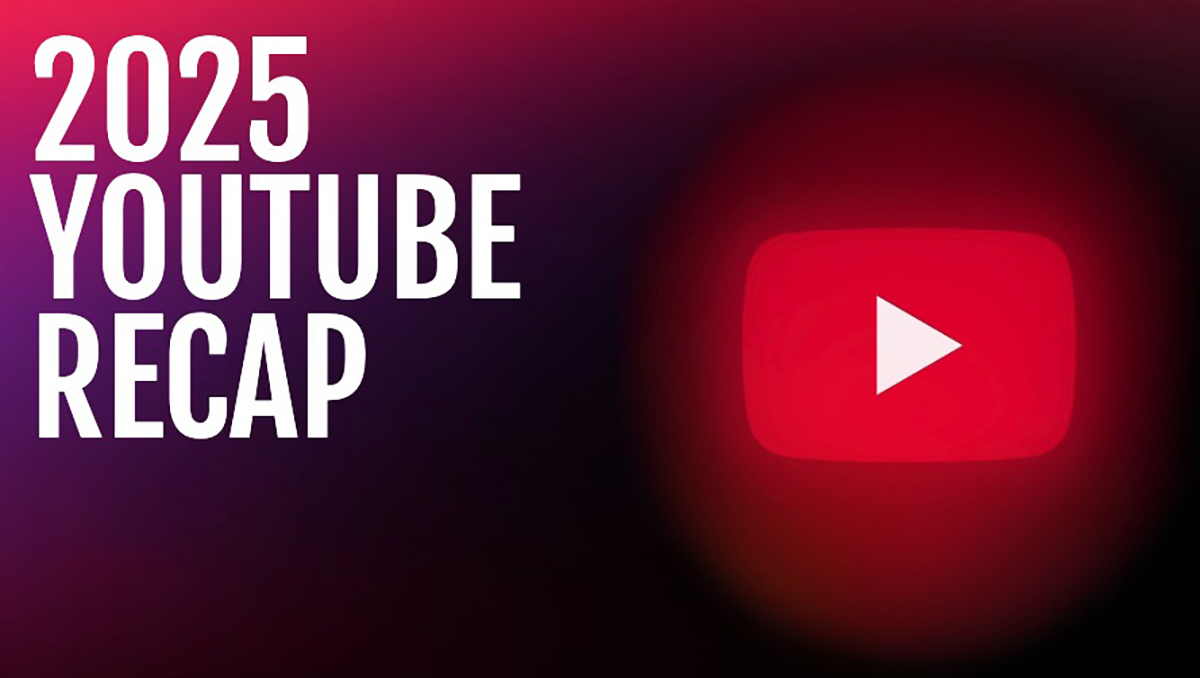
Bình luận (0)